Sama sekali tidak perlu bagi seorang desainer profesional untuk memesan kartu nama pribadi atau perusahaan di era teknologi komputer. Hampir setiap komputer pribadi memiliki cukup alat pintar untuk membuat tata letak kartu nama.
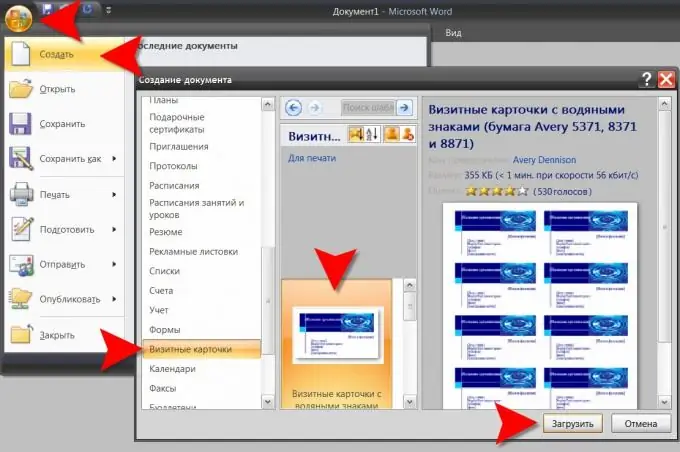
Itu perlu
Editor Teks Microsoft Office Word 2007
instruksi
Langkah 1
Cara termudah untuk menyelesaikan masalah adalah dengan menggunakan tata letak kartu nama yang sudah jadi. Editor teks Microsoft Office Word 2007 memiliki kemampuan bawaan untuk menggunakan tata letak dokumen dari penyimpanan publik yang terletak di server perusahaan. Antara lain, ada beberapa pilihan untuk kartu nama. Untuk mengunduh tata letak, tidak perlu mencari apa pun di Internet, mengunduh dan menginstal - semua operasi yang diperlukan dilakukan langsung di editor. Pertama, buka menu dan pilih "Buat". Harap dicatat: Anda tidak dapat mengganti operasi ini dengan tombol pintas untuk membuat dokumen baru (CTRL + N), Anda harus melakukannya melalui menu.
Langkah 2
Akibatnya, sebuah jendela dengan judul "Buat dokumen" akan terbuka, di panel kiri yang ada daftar templat. Pada bagian atas terdapat kumpulan template yang terdapat pada media komputer Anda, dan di bawahnya terdapat bagian yang bernama Microsoft Office Online. Di bagian ini juga ada grup yang berisi templat kartu nama - temukan dan klik dengan kursor mouse.
Langkah 3
Dengan melakukan ini, Anda akan memuat daftar templat kartu nama yang tersedia di repositori dengan penjelasan singkat ke panel pusat. Dengan mengklik salah satu dari mereka, Anda dapat melihat deskripsi yang lebih rinci di panel kanan kotak dialog. Setelah memilih opsi yang paling sesuai, klik tombol "Unduh".
Langkah 4
Semua elemen penyusun tata letak yang dimuat dapat diubah - dengan mengklik setiap prasasti, gambar, tabel, Anda akan mengaktifkan mode pengeditannya. Dengan menggunakan kemampuan Word yang sangat luas, Anda dapat sepenuhnya menerapkan versi Anda sendiri untuk mengubah template asli menjadi sesuatu yang lebih individual.






